販売は在庫限り、FWアップ・アプリの更新は終了しております。
製品サポートおよび保証期間外の有償修理・交換対応も終了しております
①各種センサデータ表示
Sensor 画面で表示されるバインディング荷重や加速度などを表示し、走行映像に合わせて各種センサの値を確認できます。
②バッテリー表示
左右のバインディングそれぞれのバッテリー残量を25%ずつ、4段階のインジケーターで表示します。
③バインディング接続状態表示
バインディングとの接続状態を表示します。Lost(接続できない状態) 、Connectiong(接続確認中)、 Connect (接続している)の3段階のステータスが表示されます。)
④録画時間表示
録画開始してからの経過時間を表示します。
⑤録画ボタン
録画開始時にこのボタンをタップします。タップ後は停止ボタンが表示され、録画を停止する際には停止ボタンをタップします。
⑥画面切り替え
Sensor 画面、Video画面、REC-1 画面へと切り替えを行います
⑦メニュー画面
メニュー画面を表示します。
Video画面は画面下部の画面切り替え部の [Video] をタップすることにより表示されます。
Video画面ではスマートフォンのカメラを利用して動画を撮影します。撮影された動画にはSNOW-1 アプリの機能により各種センサからの情報がオーバレイされるため実際の滑走の映像とセンサからの情報を同時に確認できます。
映像の撮影は下記の方法にて行います。
a.事前に スマートフォンの設定アプリから SNOW-1 アプリにカメラにアクセスする許可を付与します。
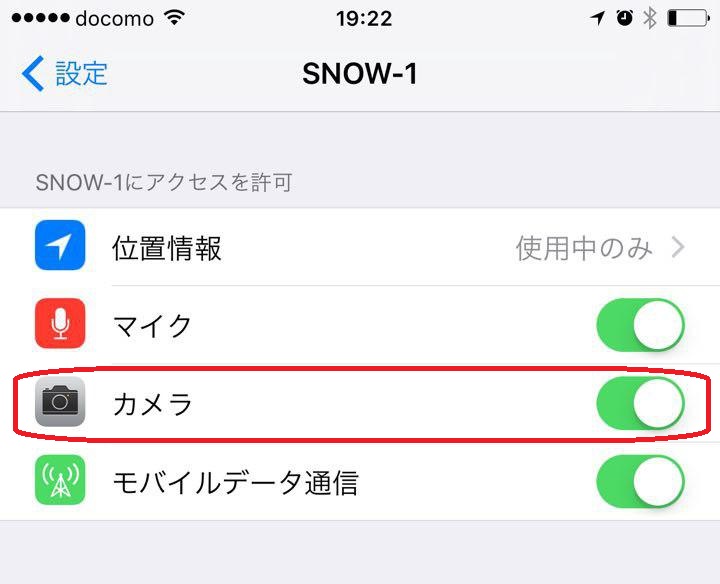
b.[メニューボタン]->[Setting]->[Camera] へとアクセスし,”Share via Screen Recording” をオンにします。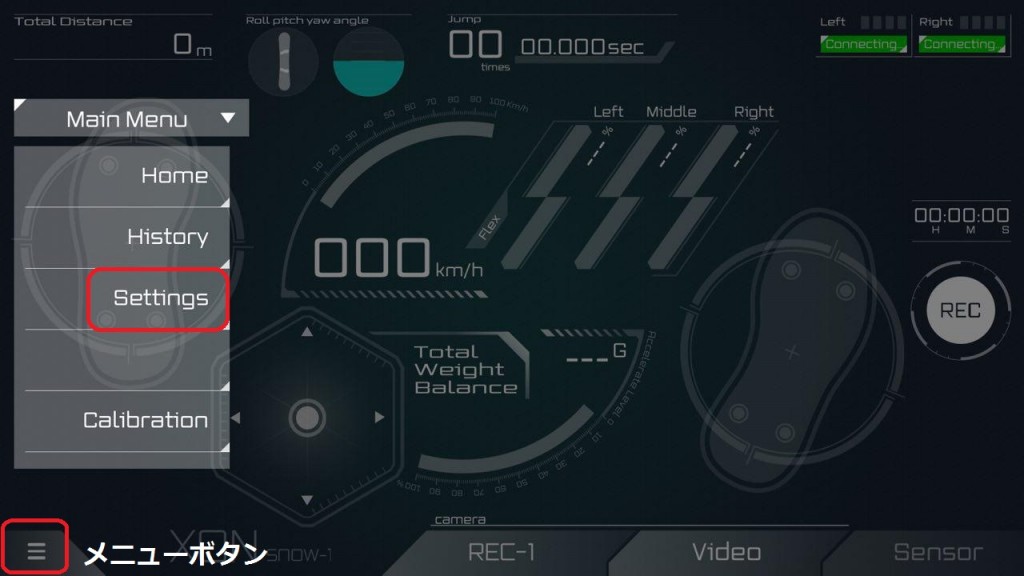
c.Video 画面に戻り、[REC]ボタンをタップすると撮影が開始されます。[REC] ボタンのタップ後、録画時間の数字が動き出したら滑走を開始し、滑走の終了後 停止ボタンを押します。
動画の撮影後、アプリ上では録画した映像のプレビュー画面が表示されます。
このプレビュー画面では録画映像の確認、各種アプリ等での動画の共有、端末のストレージへの保存を行うことができます。
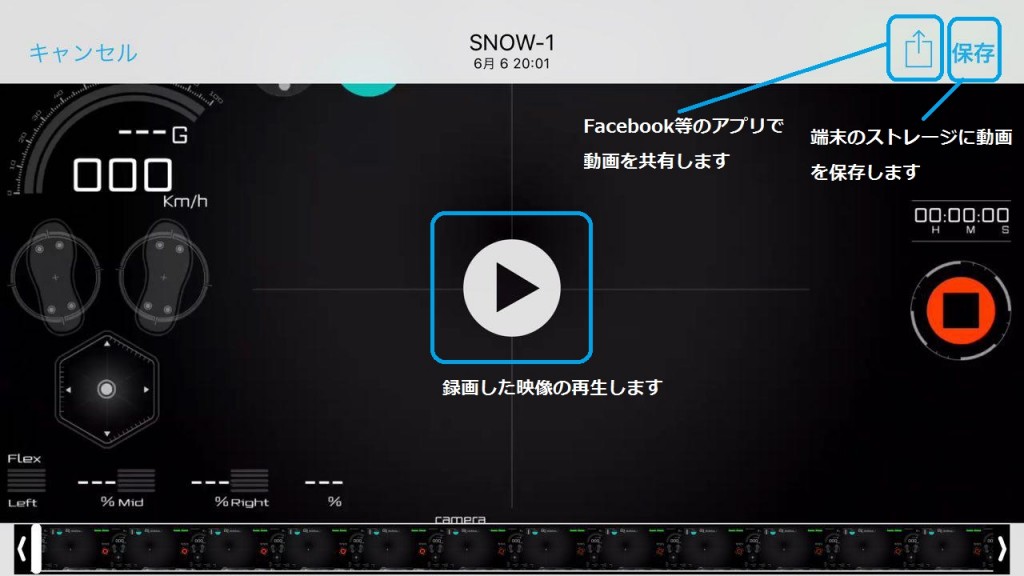
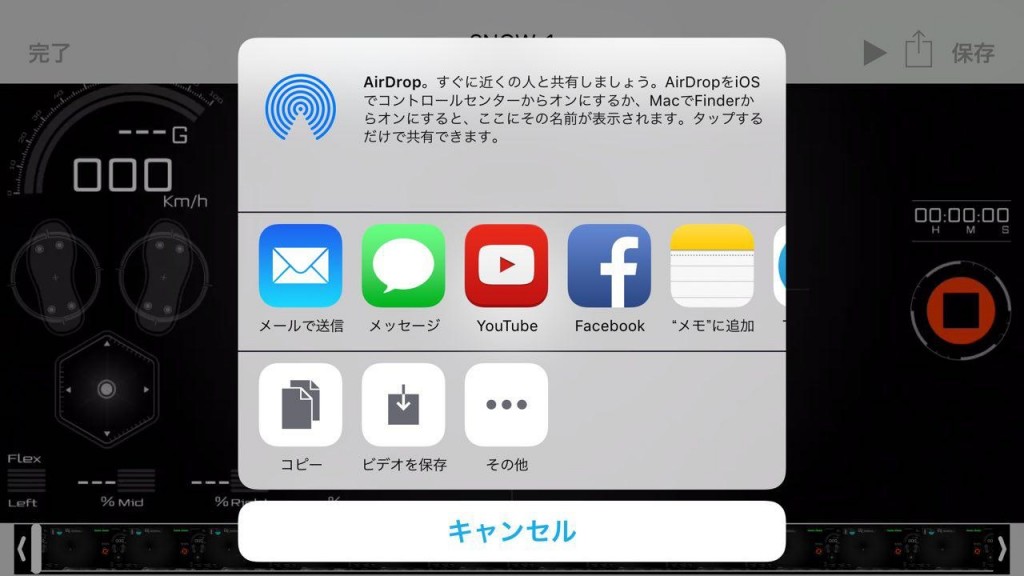
また、端末のストレージに保存した動画は端末のメディアアプリから事後的に各種SNSで共有することも可能です。
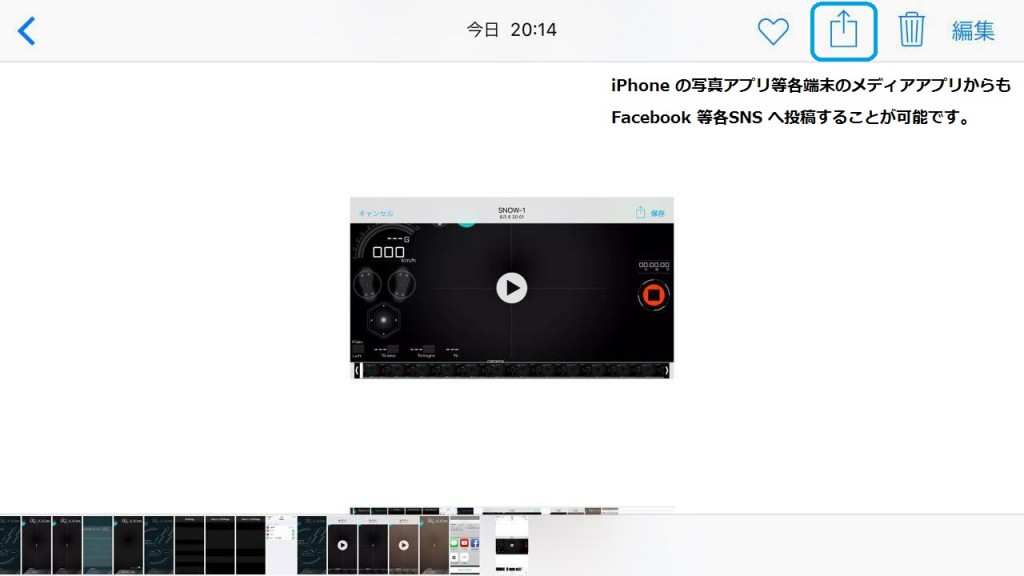
撮影した動画は事後的にSNOW-1 アプリで閲覧することが可能です。
閲覧は下記の手順で行えます。
a.画面左下にあるメニューボタンをタップ後、[History]をタップします。
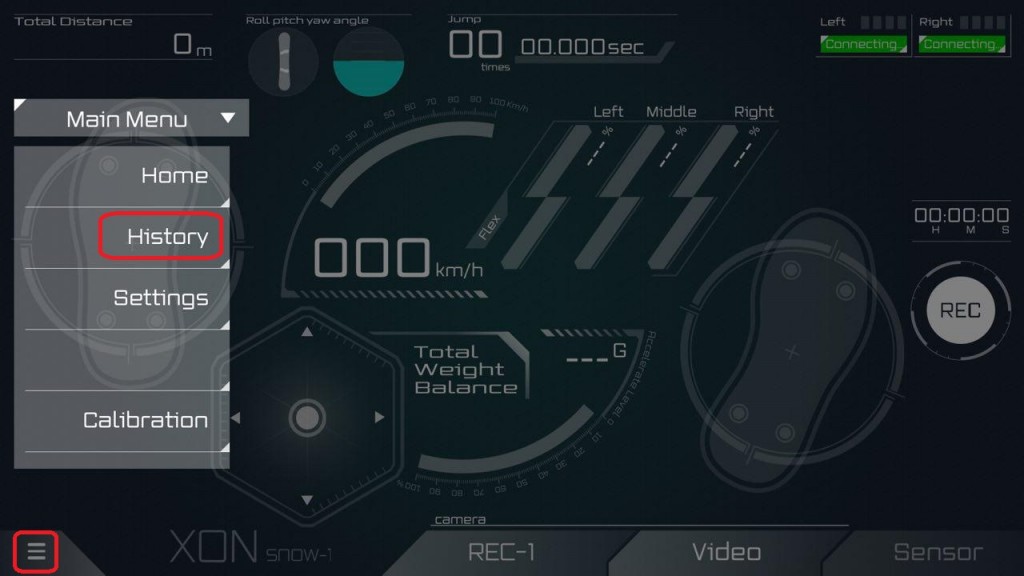
b.[History]にはこれまでに記録したデータが収められています。Video画面で録画した記録には”Movie”と表示されます。
リストから再生したい日時のデータをタップ再生画面に移動します。
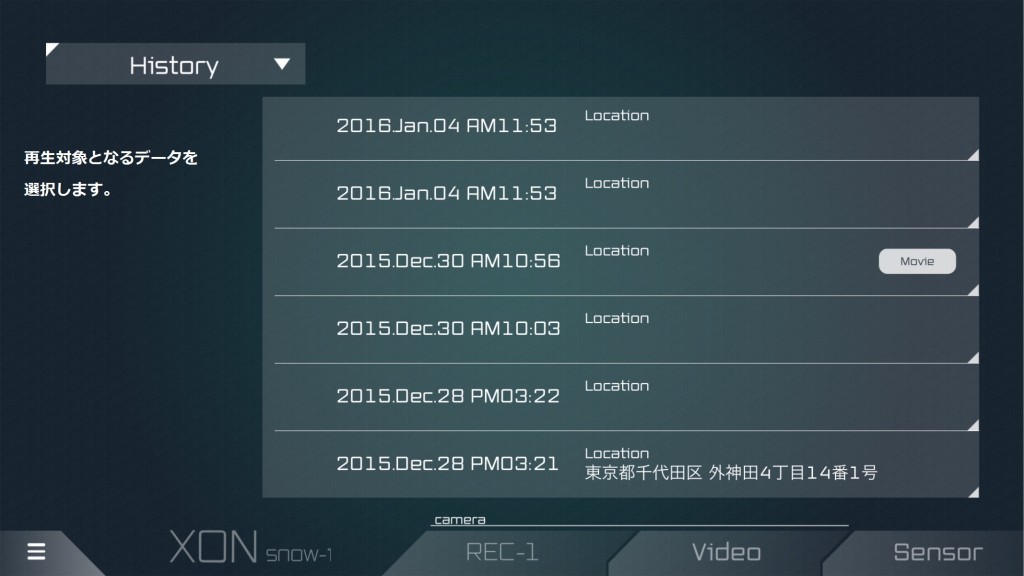
6.再生画面では、選択した日時のデータをループ再生します。
下部の [Route-Log]、[Video]、[Sensor]の各モードを選択することで、GPSデータに基づいた衛星地図+走行ルート動画(GPSデータ有効時のみ)、スマートフォンで撮影した動画+センサー情報動画、センサー情報のみの動画を切り替えて再生可能です。
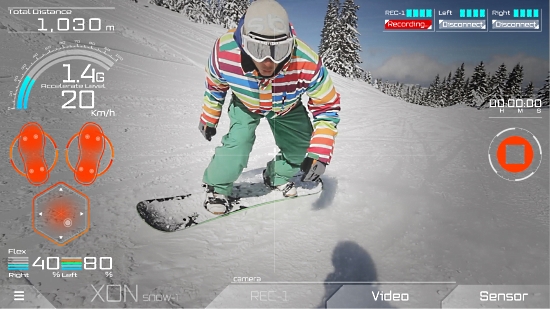
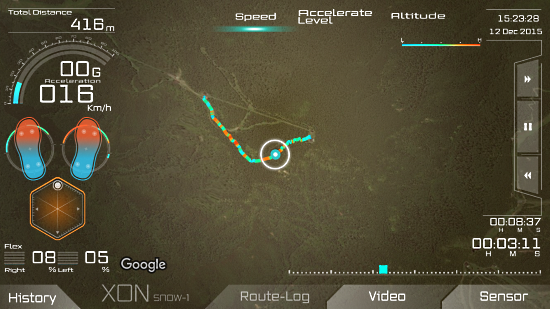
ホーム画面左下のメニューボタンをタップすることで、メニュー画面が開きます。
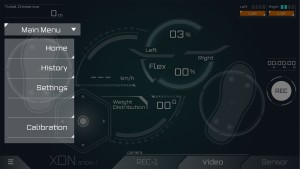
■Home
メニューを閉じて、ホーム画面に戻ります。なお、メニューエリア外をタップすることでも、ホーム画面を表示します。
■History
ホーム画面で録画したデータを再生することができます。リストから再生した日時を選択すると再生画面に移動します。
Videoメニューから録画したデータの場合には、リストに [Movie] のマークがついています。
また、GPS機能をオンにすると、Location欄に撮影地点が表示されます。
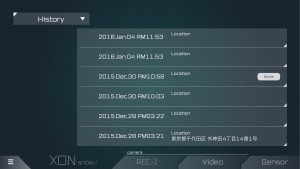
再生画面では、選択した日時のデータをループ再生します。下部の [Route-Log]、[Video]、[Sensor]の各モードを選択することで、GPSデータに基づいた衛星地図+走行ルート動画(GPSデータ有効時のみ)、スマートフォンで撮影した動画+センサー情報動画、センサー情報のみの動画を切り替えて再生可能です。


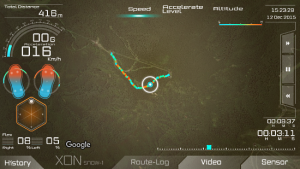
画面左では、メイン画面と同様の各部センサーデータを表示します。また、[Route-Log]モードでは、録画時にスマートフォンで計測されたスピード、加速度、標高データを画面上に表示します(バインディングセンサーの計測データではないことにご注意ください)
左下の [History] を押すと、一覧表示画面に戻ります。
■Settings
設定メニューを開きます。設定終了後、画面右上の [Done] をタップするとホーム画面に戻ります。
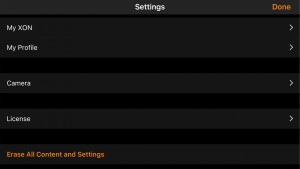
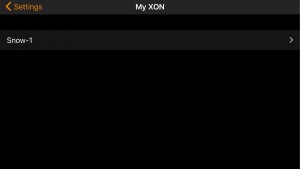

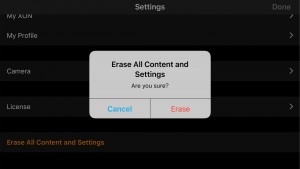
■Calibration
初期設定で行った荷重バランスの調整を再度行うメニューです。画面は初期設定と同一です。
①バインディング荷重表示
バインディングにかかる荷重をリアルタイム表示します。足型マークの色によって以下のステータスを表します。
灰色:バインディングと接続されていない(電源オフなど)
水色:バインディングと接続されているが荷重がかかっていない(通電のみの状態)
青緑色〜赤色:バインディングに荷重がかかっている状態。赤くなるほど強い荷重がかかっています。
また、前後4つの荷重センサーが計測した個別の値は足型マークに重ねて表示される円に沿って水色のグラフで表示されます。
②ボディバランス表示
左右のバインディングにかかる荷重から、現在のボディバランス(体の重心)を表示します。これにより、前傾している、後傾している、右荷重、左荷重といった体重の掛け方を視覚的に把握することが可能となります。
③スピード表示
スマートフォンを携帯しながらすべることによって、スマートフォンが検知した相対速度(時速)を表示します。バインディング内に速度センサーは含まれておりませんので、定点から滑っている人を撮影した場合には速度表示は0のままとなります。
④加速度表示
アプリをインストールしたスマートフォンの加速度センサーで計測された加速度データを表示します。最大検知範囲を10Gとして、メーターでは検知範囲に対する%で表示します。
⑤フレックス(曲げ)表示
フレックスセンサーが検出する板のしなり具合を%で表示します。数値が大きいほど大きく板がしなっています。
⑥バッテリー表示
左右のバインディングそれぞれのバッテリー残量を25%ずつ、4段階のインジケーターで表示します。
⑦バインディング接続状態表示
バインディングとの接続状態を表示します。Lost(接続できない状態) 、Connectiong(接続確認中)、 Connect (接続している)の3段階のステータスが表示されます。)
⑧録画時間表示
[REC] ボタンをタップ後、各種センサの変動を記録し始めます。
[REC]ボタン上部の時計は録画開始してからの経過時間を表示します。
⑨カメラ切替
右下のCamera セクションで、センサーと組み合わせるカメラを切替えます。
REC-1 : 現在は使用できません。
Video : スマートフォンのカメラを使用します。
Sensor : カメラを使用せずにセンサー情報だけを記録します。
Sensor 画面はアプリ起動時もしくは画面下部の [Sensor] をタップすることにより表示されます。
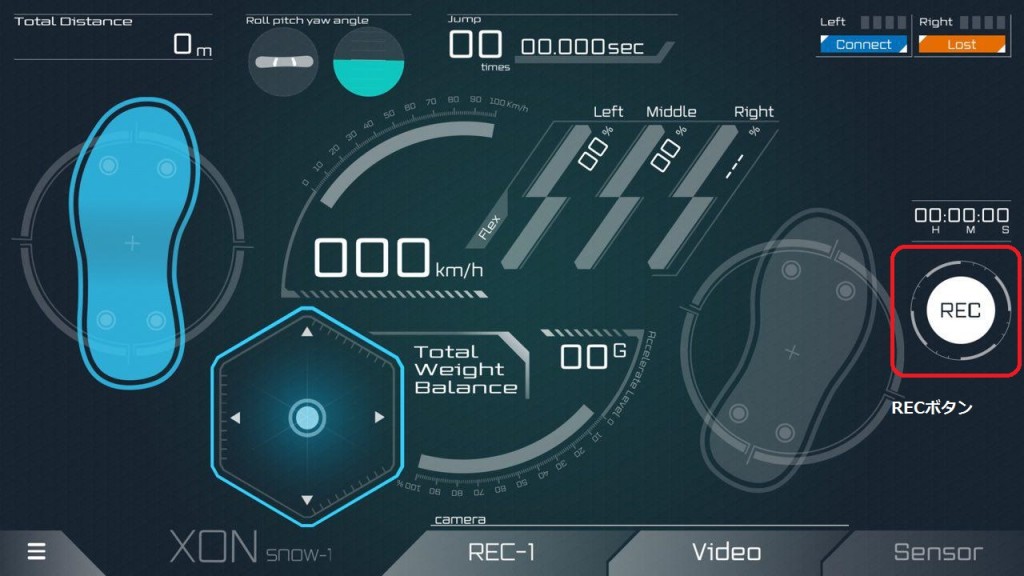 b. [REC] ボタンのタップ後、録画時間の数字が動き出したら滑走を開始し、滑走の終了後 停止ボタンを押します。
b. [REC] ボタンのタップ後、録画時間の数字が動き出したら滑走を開始し、滑走の終了後 停止ボタンを押します。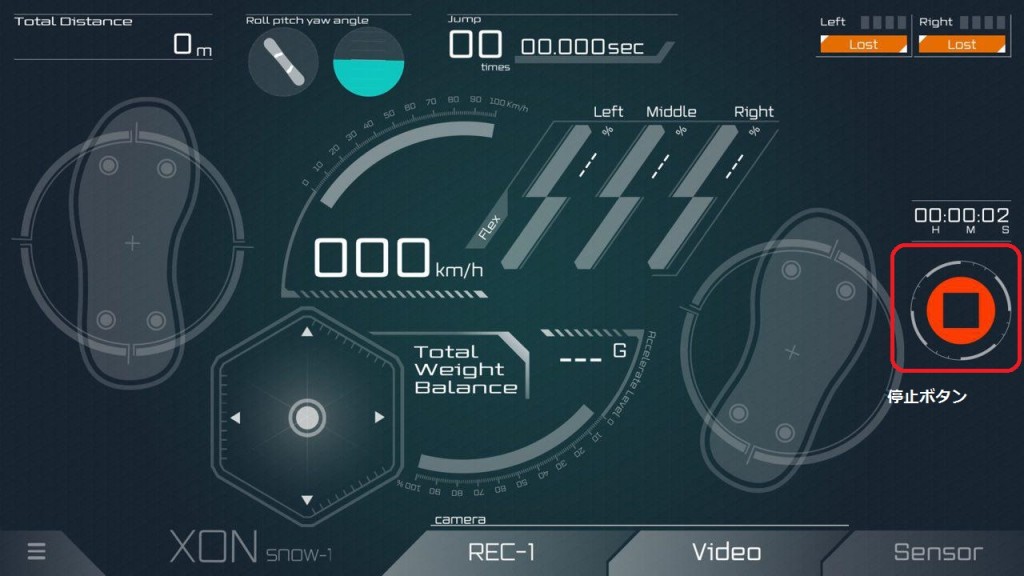
c. Sensor 画面左下にあるメニューボタンをタップ後、[History]をタップします。
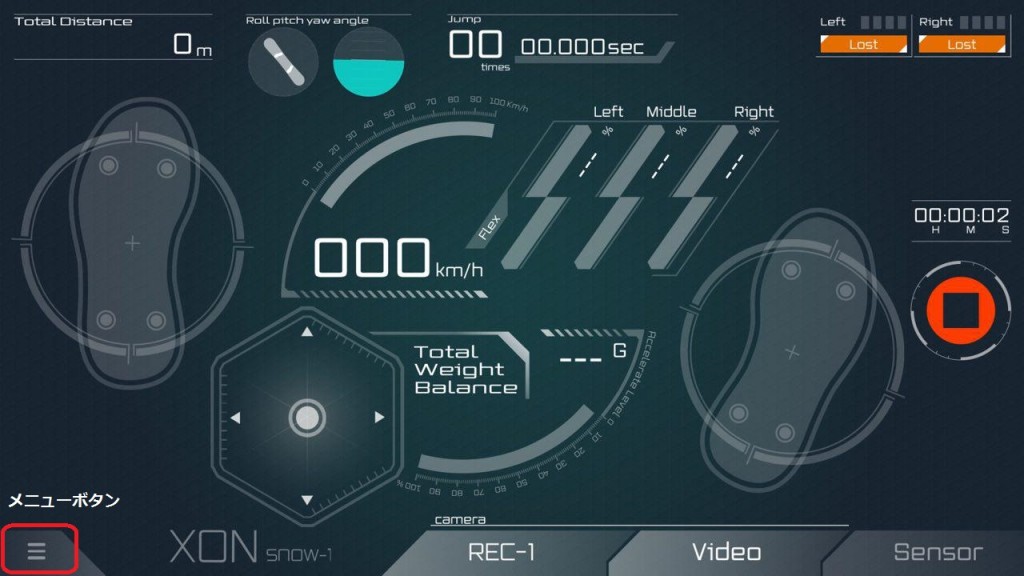
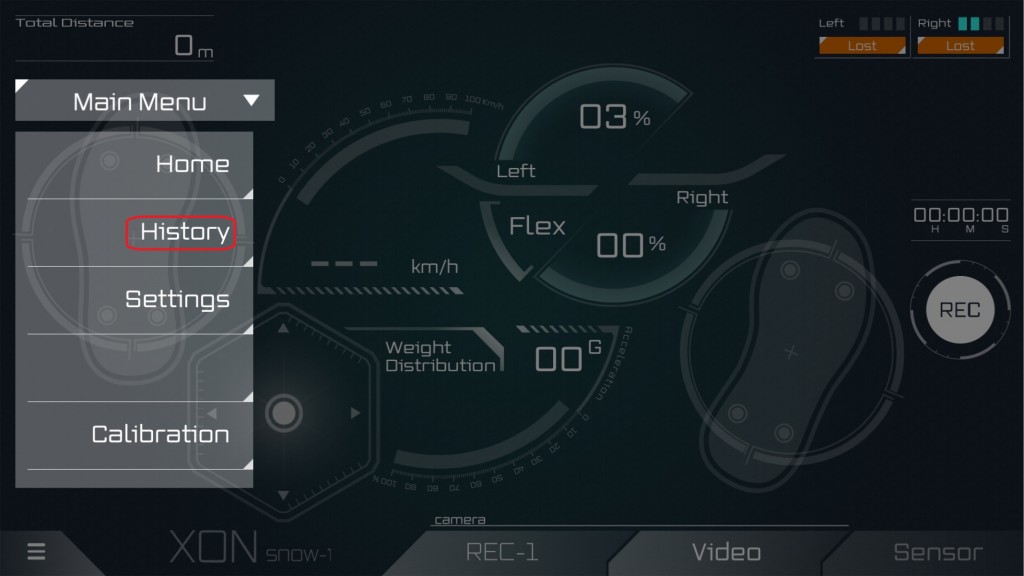
d.[History]にはこれまでに記録したデータが収めらています。リストから再生したい日時のデータを選択すると再生画面に移動します。
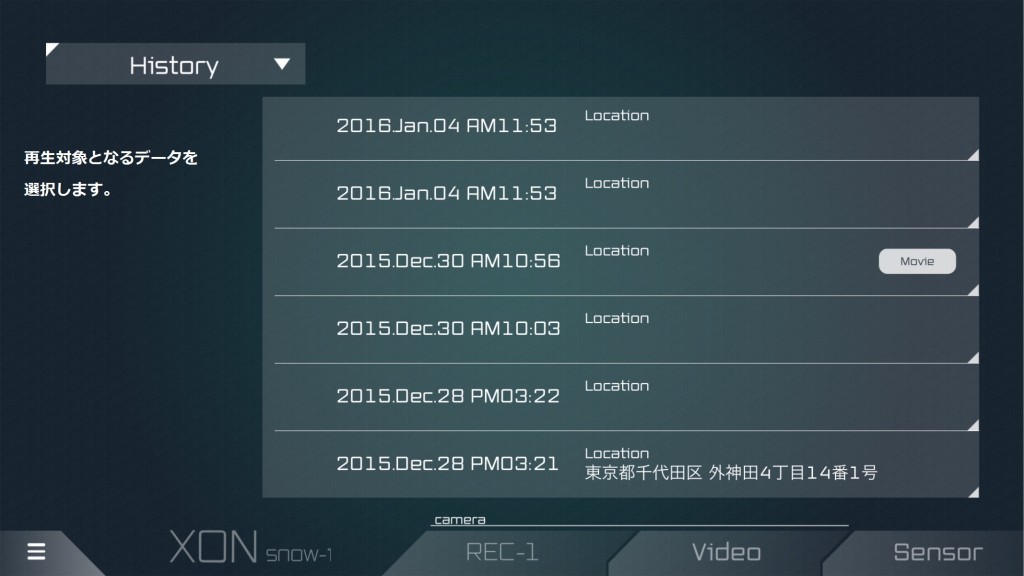
e.再生画面では、選択した日時のデータをループ再生します。
下部の [Route-Log]、[Video]、[Sensor]の各モードを選択することで、GPSデータに基づいた衛星地図+走行ルート動画(GPSデータ有効時のみ)、スマートフォンで撮影した動画+センサー情報動画、センサー情報のみの動画を切り替えて再生可能です。
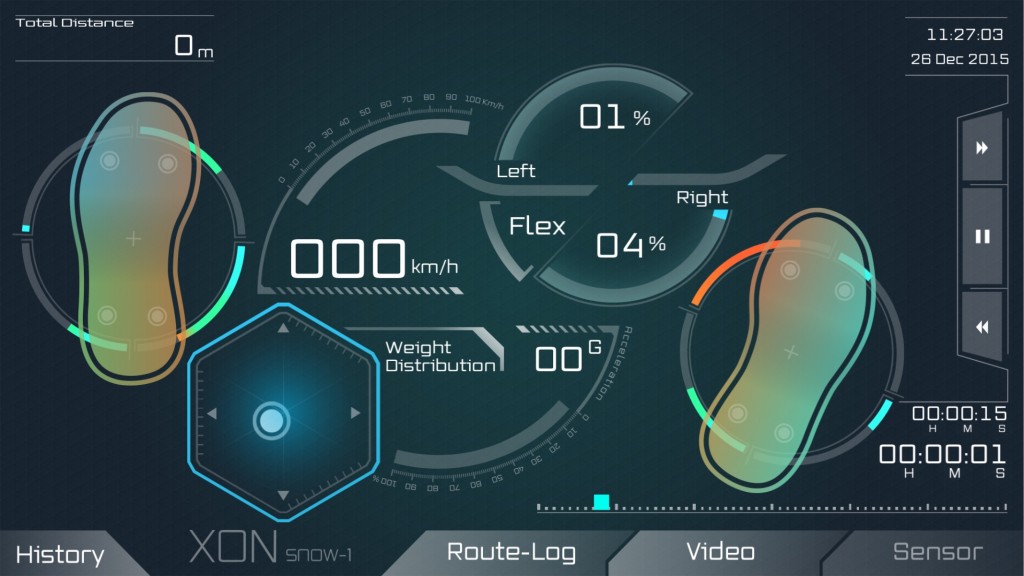
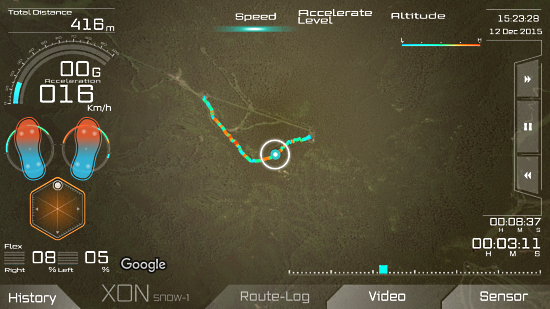
1. SNOW-1 アプリをインストールして、アプリを起動すると、初期設定がはじまります。
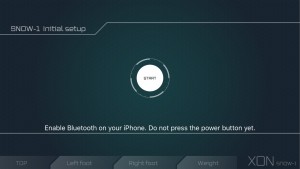
2. 画面の案内に沿って左足の電源ボタンを長押しして少し待つと、SNOW-1 の ID が表示されるので、タップします。
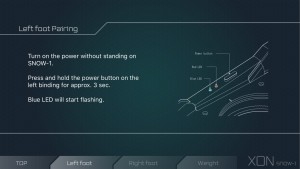
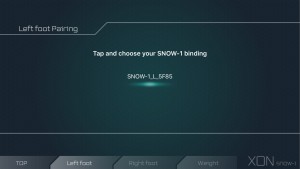
3. アプリへの登録が完了すると下記の画面が表示されますので、画面の案内に沿って次に進みます。
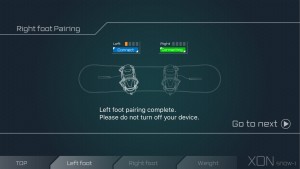
4. 今度は右足の電源を入れ、同様に少し待つと、IDが表示されるので、タップします。
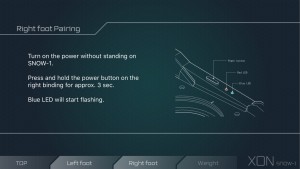
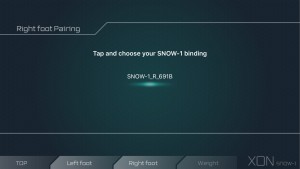
6. 体重を選択します。1-100kgの範囲で選択可能です。体重はあとから設定画面で変更可能です。
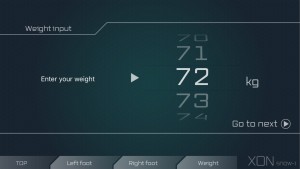
7. セットアップ完了の画面が出れば、SNOW-1 のアプリへの登録は完了です。アプリは、続けてキャリブレーションの画面に移動します。
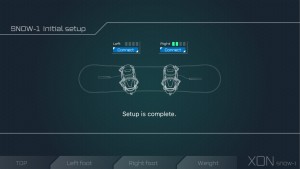
1. バインディング底面のコネクターカバーをはずして、フレックスセンサーのケーブルコネクタをバインディングにカチッと音がするまで差し込みます。この時バインディング側のコネクターを引っ張らないように注意してください。

2. コネクターカバーの溝にケーブルがねじれずに通るようにして、カバーをしっかりと奥まではめ込みます。



3. バインディングのアングル、センタリング、ノーズ(デール)からの位置を調整します。位置の具体的な調整方法については、ボードを購入されたスノーボードショップなどにご相談ください。

4. センターディスク固定用のネジにワッシャーをつけ、左右4箇所ずつネジをしっかり固定します。
また、micro USB充電ポートの防水用キャップがしっかりとしまっていることを確認してください。

5. ソールプレートを置き、プレート固定用ネジでソールプレートをしっかりと固定します。

6. フレックスセンサーをボードの中心線に合わせて貼り付けます。

以上で、バインディングの取付けは完了です。
■安全にご利用いただくために(重要)
スノーボードは怪我や死亡につながる恐れのある危険なスポーツです。本製品を正しく安全にご利用いただくため内容をよく理解したうえでご使用ください。
■対応スマートフォン
SNOW-1 は iOS 8.4.1以上を搭載した iPhone 5s 以降 / iPod touch 第5世代以降にてご利用いただけます(iOS 9以上を搭載した iPhone 6 以降を推奨)。
■バインディング種別
4×4 または 2×4 のビス穴のスノーボードに対応しております。
■対応ブーツサイズ
L(※1)サイズ(27cm-30cm ※2) のソフトブーツ用
※1 この他のサイズについては今後販売を予定しておりますが、現時点では発売時期等については未定となります。
※2 ブーツ形状によっては、上述のサイズの範囲内であっても取付けができない場合がございます。
■許容体重、最大許容荷重
許容体重 約 100kg
最大許容荷重 約 180kg
※180kg 以上の力を加えないでください
■防水性能
JIS IPX4相当
■バッテリー動作時間(※)
充電時間: 約3時間
満充電時からの動作時間:満充電で約7時間。ただし、気温やLEDを点灯させた時間に応じて動作時間が大きく変動します。
※使用環境により、充電時間、動作時間は上述の値と異なる場合がございます。
SNOW-1 は、各種センサーを搭載したスマート・スノーボード・バインディングです。ライディング中の滑走データをリアルタイムに記録し、専用のスマートフォン用アプリで前後左右の加重バランス、板のしなり具合などを確認できます。
また、左右各バインディングのトゥ、ヒールそれぞれに超高輝度LEDストロボを内蔵。荷重のかかり具合や板のしなり具合に連動して発光させることができます。スマートフォンを取出さなくても荷重のかかり具合を一目で確認できるだけでなく、トリックにあわせて発光する強烈な光は夕暮れ時のトリックを華麗に演出します。